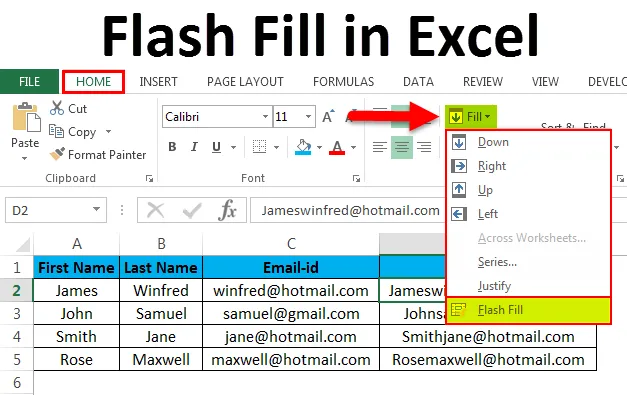
Фласх Допуните Екцел (Садржај)
- Фласх Допуните Екцел
- Пречац за надопуну Фласх у Екцелу
- Примери Фласх Филл у Екцелу
Фласх Допуните Екцел
У Мицрософтовом екцелу Фласх филл је нова функција која ће бити доступна у екцелу 2013 и новијој верзији. Фласх филл је алат за уштеду времена који се може користити само у екцелу 2013 и новијој верзији. Фласх Филл је одличан алат који ће аутоматски испунити податке када осети образац. тј. помаже нам да аутоматски попунимо податке, а не да копирамо и залијепимо. Обично не можемо да пронађемо фласх филл ин екцел где га требамо додати ручно у екцел 2013 и новијим верзијама. На пример, помоћу бљескалице можемо да одвојимо име и презиме од једне колоне или можемо да комбинујемо први и последњи ступац из два различита имена из датих података. У програму Мицрософт Екцел 2013 и новијој верзији не можемо да нађемо опцију за пуњење блица у којој је треба додати ручно у екцел 2013 и новијој верзији.
Пречац за надопуну Фласх у Екцелу
У Екцелу су нам познати тастери за пречице где га можемо користити за разне функције исто као и друге функције, Екцел Фласх Филл има пречицу на тастатури. Типка пречица за Фласх Филл ин екцел је „ЦТРЛ + Е“. На пример, ако имамо два одвојена имена у два различита ступца. Прво откуцајте име у једној колони и држите тастер ЦТРЛ Притисните Е, тј. ЦТРЛ + Е тако да ће лепота изврсна аутоматски попунити сва имена коришћењем Фласх Филл-а.
Погледајмо како да додате Фласх филл ин екцел следећи кораке у наставку.
- Прво идите на мени Филе .
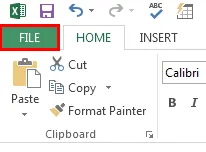
- Кликните на Опције .
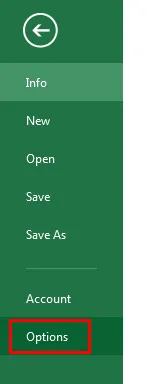
- Једном када кликнемо на опцију, добићемо дијалог као што је приказано у наставку.
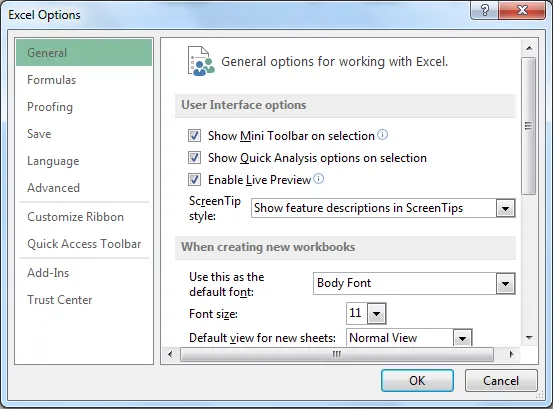
- У дијалошком оквиру са опцијом екцел можемо да видимо опцију Напредна.
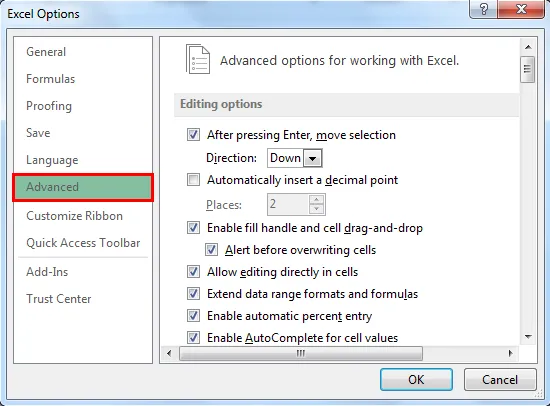
- Кликните на напредну опцију тако да ћемо добити дијалог за напредне опције као што је приказано у наставку. Једном када кликнемо на напредну опцију идите на опцију Уређивање где можемо видети потврдни оквир опције „Аутоматски Фласх испуњавајући“. Означите то, па ће опција Фласх Филл бити омогућена.
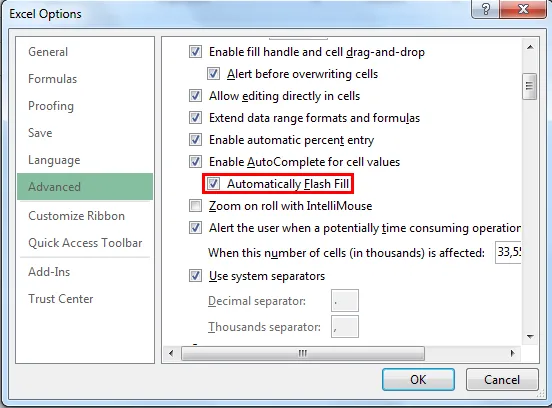
- Сада можемо да проверимо у почетном менију, Фласх Филл је омогућен што је приказано на слици испод.
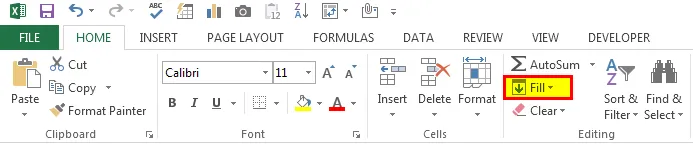
Примери Фласх Филл у Екцелу
Пример # 1: Примена Фласх Филл-а у Екцелу
У овом примеру ћемо видети како ћемо применити Фласх филл ин екцел следећи кораке у наставку.
Овде можете преузети овај Фласх Филл Екцел предложак овде - Фласх Филл Екцел предложакРазмотрите доњи пример који у два одвојена колона садржи име и презиме. Претпоставимо да ли имамо огроман списак имена која морамо да комбинујемо у једној колони. Ако наставимо са куцањем, трајат ће више времена и постоји могућност да се име не подудара. У тим сценаријима можемо користити опцију Фласх Филл за аутоматско попуњавање имена.
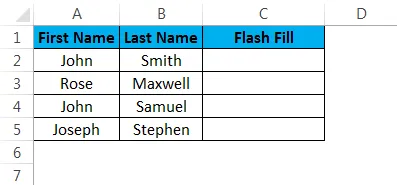
- Прво кликните на ступац Ц2 ћелије под називом Фласх Филл
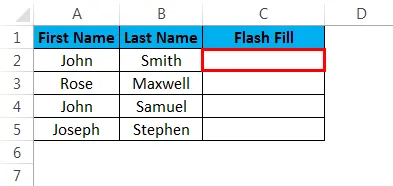
- Унесите име и презиме у Ц2 као што је приказано испод
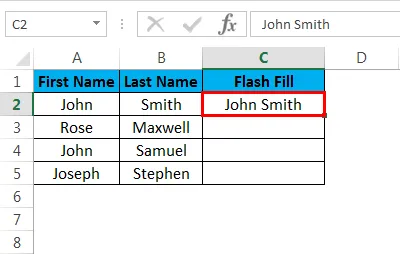
- Сада идите на Почетни мени и у горњем десном углу након Аутоматске суме можемо видети опцију Испуњавање као што је приказано у наставку
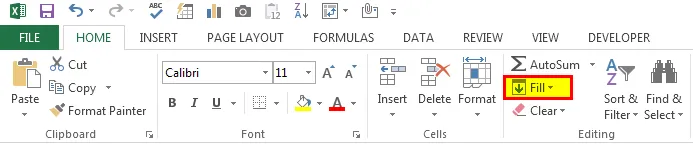
- Кликните на опцију Филл тако да ћемо добити листу попуњавања као што је приказано у наставку. Изаберите последњу опцију која је Фласх Филл.
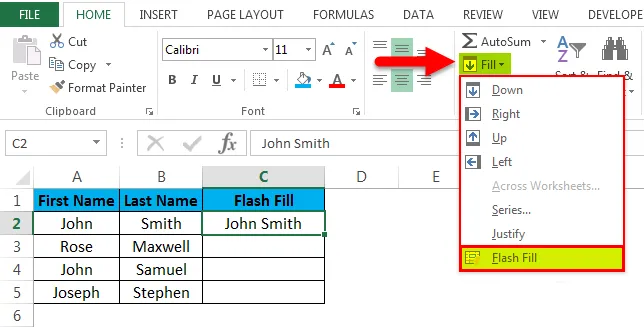
- Једном када кликнемо на Фласх Филл видјет ћемо љепоту да ће се сва имена аутоматски попунити користећи их и добићемо резултат који је приказан у наставку.
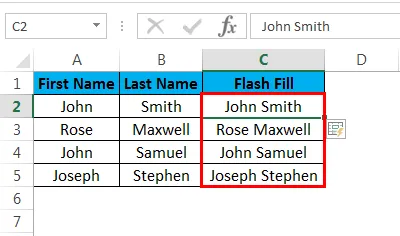
Пример # 2: Комбиновање више имена коришћењем Фласх Филл-а
У овом примеру ћемо видети како се користи Фласх филл са више имена и ИД-а е-поште. Размотрите доњи пример који садржи име, презиме, ид е-поште.
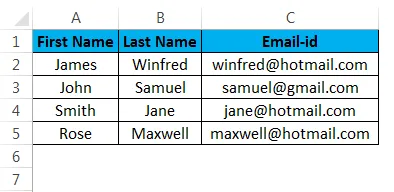
Претпоставимо да имамо исту листу са другим именима са њиховим ид-ом е-поште и да морамо да комбинујемо име заједно са емаил-ИД-ом. Процес можемо откуцати и довршити, али трајаће веома дуго ако имамо листу од 100 имена одједном. У овим сценаријима, Фласх филл алат ће бити врло користан тамо где заправо штеди више времена аутоматским пуњењем података. Погледајмо поступак да то урадимо слиједећи доље наведене кораке.
- Прво Креирајте нову колону и унесите име са презименом, ид е-поште као што је приказано испод.
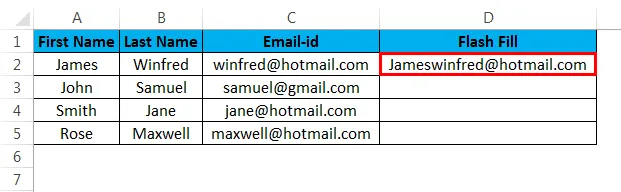
- Сада примените тастер за пречицу Фласх Филл држећи ЦТРЛ КЕИ и притисните Е. Дакле, сва имена се аутоматски попуњавају што штеди пуно времена приликом куцања, Након што се блиц испуни, резултат ће се приказати што је приказано на испод снимка екрана.
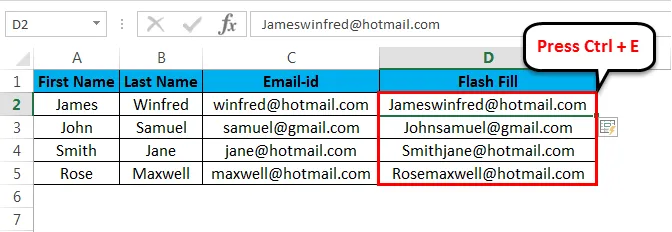
Пример # 3: Вађење података коришћењем Фласх Филл-а
У овом примеру ћемо видети како извући одређене податке користећи Фласх Филл. Алат за попуњавање флеш може комбиновати више имена и извући ће податке оно што тачно тражимо. Погледајмо како извући конкретне податке из овог примера следећи кораке у наставку. Размотрите доњи пример који садржи име, презиме и број социјалног осигурања појединачних запослених.
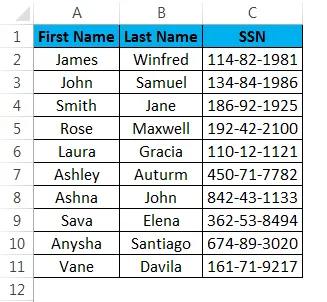
Сада у овом примеру морамо извући прве три цифре и последње две цифре броја социјалног осигурања.
- Направите нову колону под називом Фласх Филл.
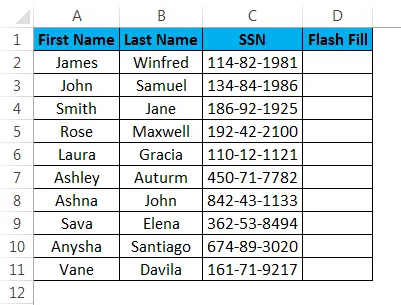
- Сада једноставно упишите број унутар двоструких наводника у ћелији Д2 као - 114/81
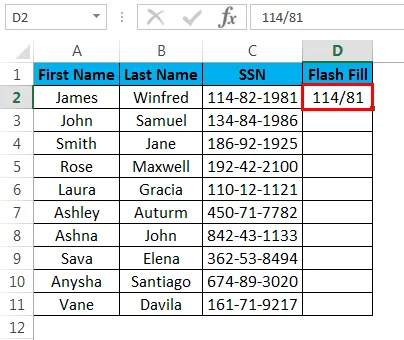
- Примените пречац за блиц Фласх или у менију можемо користити опцију Фласх филл. Али овде ћемо користити тастер за пречице за примену Фласх Филл-а. Притисните тастер ЦТРЛ плус Е. Сада можемо видети да ће се сви подаци аутоматски попунити, што је приказано испод
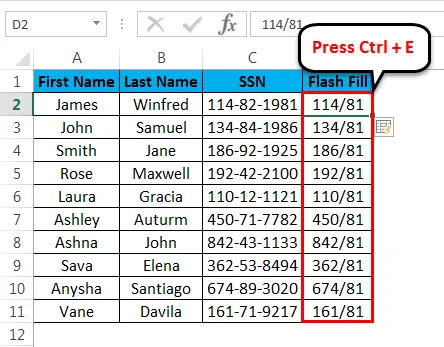
Пример # 4: Извлачење података из реченице помоћу Фласх Филл-а
У овом примеру ћемо видети како извући одређене податке из реченице користећи Фласх Филл. Размотрите доњи пример који приказује име, презиме и локацију комбиноване у једној ћелији.
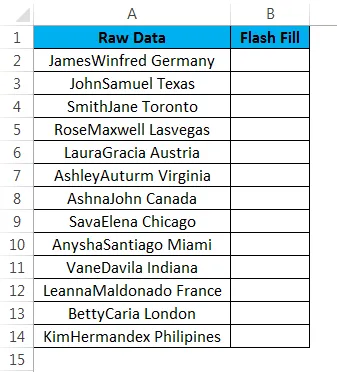
Претпоставимо да морамо извући само локацију. У овом сценарију, Фласх филл можете да извучемо само локацију из података. Да видимо како можемо да издвојимо Фласх Филл следећи кораке у наставку.
- Прво направите нову колону под називом Фласх испуните и унесите локацију као Немачка као што је приказано у наставку.
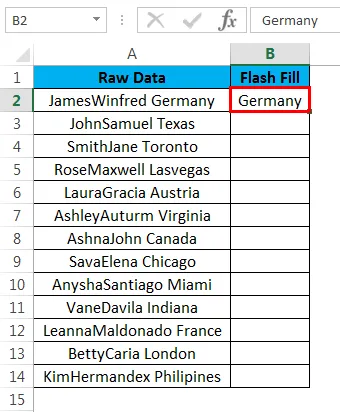
- Сада примените бљескалицу пуњењем помоћу типке за пречац „ЦТРЛ + Е, Једном када притиснемо типку за пречац ЦТРЛ + Е, Фласх филл осјети податке оно што смо дали, Фласх филл аутоматски пуни податке без типкања и излаз је приказан доље .
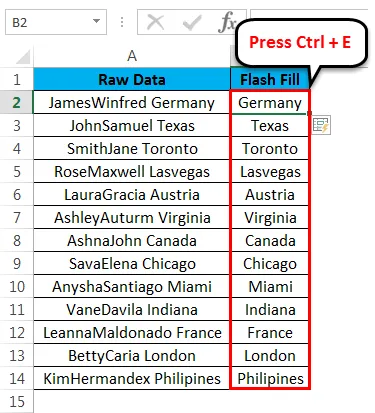
Ствари које треба запамтити о Фласх Филл у Екцелу
- Фласх филл је нова функција која је доступна само у Екцелу 2013 и најновијој верзији.
- Фласх филл је један од најбољих алата у екцелу који аутоматски испуњава податке, а назива се и алатом за уштеду времена.
- Фласх испуњава податке о свим подацима које дајемо и аутоматски их испуњава.
Препоручени чланци
Ово је водич за Фласх Филл у Екцелу. Овдје смо расправљали о Фласх Филл-у у Екцелу и како користити Фласх Филл ин Екцел уз практичне примјере и преузети екцел предложак. Можете и да прођете кроз друге наше предложене чланке -
- Сазнајте таблицу података у МС Екцел-у
- Информације о Екцел Цомбо Бок-у
- Како створити Буббле Цхарт у Екцелу?
- Сазнајте алатку за помицање у програму Екцел